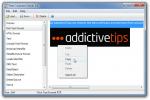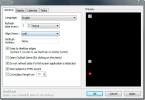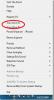Prilagajanje prikaza datuma in časa na zaklenjenem zaslonu Windows 8 in RT
Če pogosto spreminjate ozadje zaklenjenega zaslona v operacijskem sistemu Windows 8 ali RT, boste verjetno radi porabili čas za njegovo prilagajanje. Zaklenjen zaslon je nova funkcija v najnovejšem operacijskem sistemu Microsofta, ki prikazuje vašo najljubšo sliko, ko je zaslon računalnika Windows 8 ali tabličnega računalnika Windows RT zaklenjen. Kljub temu je zaklenjeni zaslon več kot le prikazovanje ozadja in je domišljija pripomočke, kot so signal Wi-Fi, baterija, e-poštna obvestila in ura z prikazom datuma čas. Windows ne ponuja načina, kako prilagoditi pripomoček ure, zato se ne morete držati datuma in časa zaloge. Zahvaljujoč Vishalu na AskVG lahko zdaj prilagodite obliko in jezik pripomočka ure in datuma s spreminjanjem registracijskega ključa.
Spodnji posnetek zaslona prikazuje pripomoček za uro zaklenjenega zaslona Windows 8 tako, kot je videti privzeto. Če s to privzeto konfiguracijo niste zadovoljni, samo sledite našemu navodila po korakih, da jo prilagodite po svojih željah.
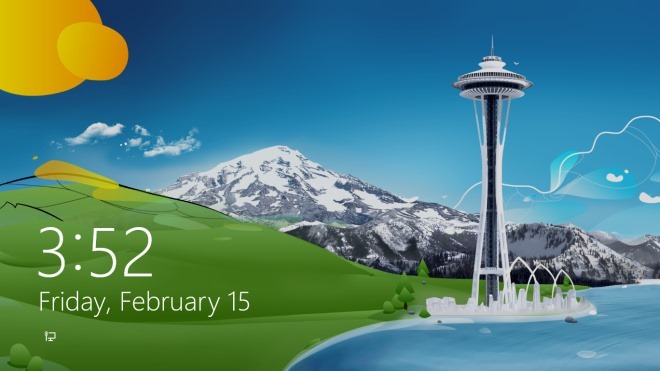
Odprite začetni zaslon, vnesite »regedit« (brez narekovajev) in kliknite ali tapnite ploščico »regedit«, ki se prikaže v rezultatih.

Urejevalnik registra se odpre v namiznem načinu. Zdaj pojdite na naslednjo tipko:
HKEY_LOCAL_MACHINE \ SOFTWARE \ Microsoft \ Windows \ CurrentVersion \ SystemProtectedUserData
Ključ „SystemProtectedUserData“ vsebuje dva dodatna ključa z imenom „S-1-5-21-XXXX-XXX-XXX“. V prvem od obeh podobnih tipk pojdite na:
S-1-5-21-XXXX-XXX-XXX \ AnyoneRead \ LocaleInfo

Pred spremembami morate najprej prevzeti lastništvo LocalInfo. Če že imate lastništvo, lahko ta korak preskočite, če pa ni, z desno miškino tipko ali dolgo pritisnite LocalInfo in v kontekstnem meniju kliknite ali tapnite »Dovoljenja«.

V oknu Dovoljenja omogočite potrditveno polje Dovoli poleg možnosti "Polni nadzor" in pritisnite OK, da uveljavite spremembe.

Tipka LocalInfo vsebuje seznam elementov v desnem podoknu, pri čemer ima vsak niz vrednost. Te vrednosti so povezane z različnimi vidiki gradnika ure. Označeni elementi na spodnjem zaslonu, tj. Jezik, LocaleName in TimeFormat so tisti, ki jih moramo spremeniti. Prejšnja dva elementa (Language in LocaleName) vam omogočata, da spremenite jezik prikaza dneva in datuma s spreminjanjem niza. Na primer, lahko privzeto kodo jezika (en-US kot v angleščini) zamenjate s fr-FR za francoščino. Prav tako lahko s tipkanjem de-DE ali ru-RU spremenite jezikovno kodo v nemščino ali ruščino. Dokler vnašate pravo kodo, se spremembe uporabijo samodejno.
TimeFormat vam omogoča spreminjanje časovne oblike ure. Če želite spremeniti privzeto 12-urno obliko časa v 24-urno obliko, preprosto nadomestite 'h: mm tt' z 'H: mm: tt'.

Spremembe se uporabljajo v realnem času. Tu je primer ure zaklenjenega zaslona v 24-urni obliki ure z datumom v francoščini.

Ta nastavitev naj vam omogoči malo več nadzora na zaklenjenem zaslonu Windows 8 ali RT. Uživajte!
[prek Vprašaj VG]
Iskanje
Zadnje Objave
Brezplačni pregledovalnik odložišča prikazuje element odložišča v različnih oblikah
Windows Clipboard Viewer je preprost pripomoček, ki je razvit, da u...
Prikažite predmete koledarja in opravil MS Outlook na namizju
Če za označevanje koledarja uporabljate MS Outlook ali zabeležite n...
Odstranite Autorun.inf Virus z Autorun Eater
Autorun.inf je preprosta besedilna konfiguracijska datoteka in je g...